Пакетный преобразователь FITS в JPG
ImagesTool конвертирует ваши FITS в JPG онлайн и бесплатно.Поддержка сжатого jpg,Кроме того, вы можете настроить качество выходных изображений, настроить размер, добавить водяные знаки, обрезать, установить фон и другие параметры.
Бесплатно и безопасно
100% бесплатно, без ограничений по количеству файлов.Используйте технологию браузера для преобразования форматов, и импортированные файлы всегда будут на вашем устройстве и не будут загружены, что максимально защищает вашу конфиденциальность.
Простота использования
Просто импортируйте файл FITS и нажмите кнопку «Пуск».Конвертер ImagesTool обеспечивает профессиональные настройки параметров преобразования: вы можете изменять размер изображения, отступы, качество фона и изображения и т. д.
Лучшее качество
Мы используем оригинальное программное обеспечение, чтобы обеспечить высочайшее качество и исключительную скорость конвертации.
Хорошая совместимость
ImagesTool - Конвертер FITS в JPG может работать в основных браузерах и поддерживает мобильные телефоны и планшеты.Пожалуйста, отдавайте приоритет использованию браузера Chrome или браузера с ядром Chromium.
Как преобразовать FITS в Другие типы изображений?
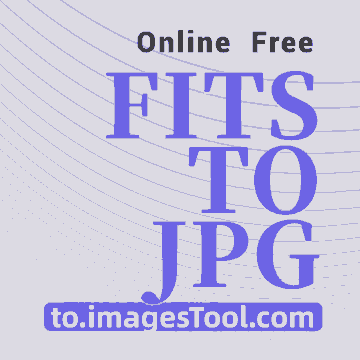
- Шаг 1

Нажмите кнопку «Импортировать файл» и выберите файл.
Вы также можете перетаскивать файлы или папки
- Шаг 2

Сделайте настройки справа
Можно установить размер, качество, фон и т. д.
- Шаг 3

Нажмите кнопку «Пуск» в правом нижнем углу.
- Шаг 4

Нажмите кнопку «Загрузить zip».

Поддержка преобразования нескольких типов изображений
Поддерживает импорт более 72 форматов изображений и экспорт более 26 форматов изображений.
Импортировать форматы файлов
- jpg
- jpeg
- png
- gif
- webp
- avif
- ico
- bmp
- svg
- heic
- heif
- pdf
- psd
- psb
- hdr
- tif
- tiff
- CR2
- RW2
- NEF
- ARW
- SR2
- ORF
- PEF
- RAF
- SRW
- MRW
- DCR
- DNG
- ERF
- 3FR
- ARI
- SRF
- bay
- crw
- cap
- iiq
- eip
- dcs
- drf
- k25
- kdc
- FFF
- MEF
- MOS
- NRW
- PTX
- PXN
- R3D
- rwl
- rwz
- X3F
- MDC
- xcf
- miff
- dcm
- xpm
- pcx
- fits
- ppm
- pgm
- pfm
- mng
- dds
- otb
- ps
- epdf
- djvu
- jpe
- jfif
- jfi
- jif
Экспорт форматов файлов
- jpg
- jpeg
- png
- png8
- webp
- avif
- svg
- ico
- gif
- bmp
- pdf
- psd
- psb
- hdr
- tiff
- tif
- xcf
- miff
- dcm
- xpm
- pcx
- fits
- ppm
- pgm
- pfm
- mng
- dds
- otb
- am_gif
- am_webp
- am_png
JPG - Расширенные возможности преобразования изображений
Если вы хотите преобразовать только формат изображения, нет необходимости изменять параметры преобразования, просто оставьте значения по умолчанию.
Пользовательский
Качество изображения jpg можно регулировать.Чем выше значение, тем выше качество.Значение по умолчанию — 100.
После включения wasm для сжатия изображений jpg используется алгоритм mozjpeg, что обеспечивает более сильный эффект сжатия, но скорость преобразования будет медленнее.Например, следующее изображение CentralPark.jpg Качество 100 Время преобразования составляет 0,07 с (1,1 МБ), когда Wasm выключен, и 0,82 с (862,7 КБ), когда Wasm включен.
Информация о тестовом изображении: CentralPark.jpg 2048x490px / 823.9KB
Image Source : Central_Park_Summer.JPGКачество 100 Качество 90 Качество 80 Качество 60 Качество 40 Качество 20 Качество 1 













Качество 100 wasm Качество 90 wasm Качество 80 wasm Качество 60 wasm Качество 40 wasm Качество 20 wasm Качество 1 wasm Оптимальное
Автоматически запустите Wasm и установите параметр качества на 90 для преобразования jpg, чтобы качество выходного изображения jpg и размер файла изображения достигали наилучшего баланса.
без потерь
Автоматически установите параметр качества на 100, чтобы преобразовать jpg, чтобы выходное изображение jpg не теряло никаких деталей изображения.
Теоретически при каждом сохранении JPG качество изображения будет частично теряться.Однако в ходе реальных тестов преобразования было обнаружено, что после 10 преобразований с качеством 100 не было очевидной потери качества изображения JPG.Для простоты понимания я назвал это «без потерь».
Что такое JPG?
Часто задаваемые вопросы
Каковы шаги для преобразования файла FITS в JPG?
- 1. Выберите или перетащите FITS файлов в инструмент.
- 2. Выберите JPG в качестве выходного формата.
- 3. Нажмите кнопку «Пуск», и обычно все будет завершено в течение нескольких секунд.
- 3. Загрузите конвертированный файл JPG.
Можно ли конвертировать FITS в JPG без потери качества?
Конечно, вы можете использовать конвертер to.ImagesTool.com для преобразования FITS в JPG без потери качества изображения.Как перевести FITS в JPG онлайн?
Используя конвертер to.ImagesTool.com , вы можете легко конвертировать форматы файлов FITS в JPG.Всего за несколько секунд ваш файл будет преобразован в выходной формат JPG.Могу ли я конвертировать несколько файлов FITS в формат JPG одновременно?
Конечно, конвертер to.ImagesTool.com не ограничивает количество конвертаций, вы можете конвертировать несколько FITS файлов в JPG формата одновременно.Сколько времени занимает конвертация файла FITS в JPG?
Время, необходимое для преобразования FITS в JPG файла, очень мало.Даже файл размером 50 МБ обычно создается всего за несколько секунд.
Сколько изображений можно конвертировать одновременно?
Мы рекомендуем импортировать не более 500 изображений одновременно.Если вы импортируете pdf/heic/psd/tiff, вам следует импортировать не более 50 изображений.Общий размер файла не должен превышать 1 ГБ.Это рекомендация, данная после тестирования на моем устройстве (Apple Macbook M1).Реальная ситуация зависит от производительности используемого вами устройства.Вы можете использовать мое устройство в качестве эталона.Могу ли я обрезать изображение перед его преобразованием?
Да, наведите указатель мыши на файл, и появится значок обрезки.Щелкните этот значок, чтобы начать обрезку.Кроме того, когда появится интерфейс обрезки, вы можете установить флажок «Обрезать все изображения одновременно» справа и, наконец, нажать кнопку обрезки, чтобы обрезать все импортированные изображения.
Могу ли я импортировать папки?
Да, вы можете щелкнуть значок папки в правой части кнопки «Импорт» и выбрать нужную папку или перетащить ее на страницу.«Перетащите папку сюда» появится в верхней части интерфейса.Подведите курсор мыши к этой точке и отпустите левую кнопку мыши.Одновременно можно импортировать только одну папку.Может ли структура импортированной папки остаться прежней после конвертации?
Да, все подфайлы и подпапки в папке по-прежнему находятся в исходных местах, и количество уровней папок не ограничено.Могу ли я предварительно просмотреть преобразованные изображения перед преобразованием?
Да, в центре левой части поля параметров есть значок стрелки.Нажмите на нее, чтобы просмотреть преобразованный результат.
jpg Конвертер
jpg в jpg
png в jpg
image в jpg
jpeg в jpg
gif в jpg
webp в jpg
avif в jpg
ico в jpg
bmp в jpg
svg в jpg
psd в jpg
hdr в jpg
tiff в jpg
tif в jpg
psb в jpg
xcf в jpg
miff в jpg
dcm в jpg
xpm в jpg
pcx в jpg
fits в jpg
ppm в jpg
pgm в jpg
pfm в jpg
mng в jpg
dds в jpg
otb в jpg
ps в jpg
epdf в jpg
djvu в jpg
heic в jpg
heif в jpg
pdf в jpg
cr2 в jpg
rw2 в jpg
nef в jpg
arw в jpg
sr2 в jpg
orf в jpg
pef в jpg
raf в jpg
srw в jpg
mrw в jpg
dcr в jpg
dng в jpg
erf в jpg
3fr в jpg
ari в jpg
srf в jpg
bay в jpg
crw в jpg
cap в jpg
iiq в jpg
eip в jpg
dcs в jpg
drf в jpg
k25 в jpg
kdc в jpg
fff в jpg
mef в jpg
mos в jpg
nrw в jpg
ptx в jpg
pxn в jpg
r3d в jpg
rwl в jpg
rwz в jpg
x3f в jpg
mdc в jpg
jpe в jpg
jfif в jpg
jfi в jpg
jif в jpg
Конвертировать изображения
Объединение изображений
Водяной знак изображения
Отрегулируйте размер изображения
Обрезать изображение
Сжать изображение
Сжать jpg и сохранить exif
Сжать изображение до указанного размера
Читать exif
Разделить изображения
Сжатие GIF
Обрезка GIF
Извлечь кадры из gif
Объединение GIF
Гифка вверх ногами
GIF в webp в apng
Видео в гифку
Редактировать видео и конвертировать в gif
to.ImagesTool.com — это бесплатный онлайн-инструмент для пакетной обработки изображений без загрузки, с высокой скоростью и защитой конфиденциальности.
У нас есть ряд онлайн-инструментов для работы с изображениями, которые повышают производительность и экономят время.
- Запустить в браузере
- Быстро
- Бесплатно
- Пакетная обработка

